يمكن استخدام شاشة توقف الصور التي تأتي مدمجة في نظام التشغيل Windows Vista والإصدارات الأحدث كشاشة توقف تسجيل الدخول أيضًا. يبدأ تشغيل شاشة تسجيل الدخول بعد وقت الانتظار المحدد في شاشة تسجيل الدخول عندما لا يقوم مستخدم بتسجيل الدخول. هناك تعليمات في جميع أنحاء الويب حول كيفية تطبيق إعدادات شاشة التوقف على سطح المكتب لتسجيل الدخول في أنظمة Windows 2000 و XP. لا تعمل الخطوات المخصصة لنظام التشغيل Windows XP في أحدث أنظمة التشغيل ، وإذا قمت بتطبيق هذه الخطوات لنظام التشغيل Windows Vista / 7 والإصدارات الأحدث ، فكل ما ستحصل عليه هو شاشة فارغة في سطح المكتب لتسجيل الدخول بعد وقت الانتظار.
بالنسبة لنظام التشغيل Windows Vista والإصدارات الأحدث ، يختلف تنفيذ إعداد شاشة تسجيل الدخول اختلافًا طفيفًا. يرشدك هذا المنشور خلال العملية.
الخطوة 1: تكوين شاشة التوقف وتصدير الإعدادات
قم أولاً بتكوين شاشة التوقف في حساب المستخدم الخاص بك. قم بتعيين المهلة والسرعة والإعدادات الأخرى وفقًا لذلك ، انقر فوق موافق وأغلق مربع الحوار.

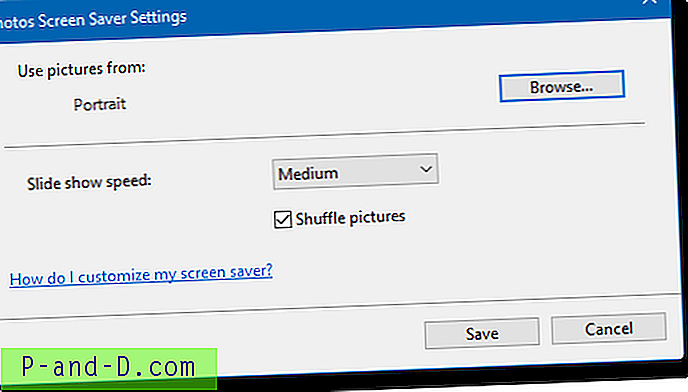
يتم تطبيق الإعدادات على حساب المستخدم الذي تم تسجيل دخوله ، وعلينا تطبيقه على سطح مكتب تسجيل الدخول. للقيام بذلك ، ابدأ تشغيل محرر التسجيل (Regedit.exe) وانتقل إلى هذا الموقع:
HKEY_CURRENT_USER \ لوحة التحكم \ سطح المكتب
تصدير الفرع إلى ملف REG ، قل Settings-1.reg .
افتح ملف REG باستخدام المفكرة وأزل جميع القيم ، باستثناء هذه القيم الأربع:
- ScreenSaveActive
- شاشة التوقف آمنة
- ScreenSaveTimeOut
- SCRNSAVE.EXE
باستخدام خيار الاستبدال في قائمة "تحرير" في "المفكرة" ، استبدل كل تكرار للسلسلة HKEY_CURRENT_USER بـ HKEY_USERS \ .DEFAULT . حفظ الملف. لاحظ أن هناك نقطة ( . ) قبل كلمة DEFAULT
يجب أن يبدو الملف المعدل كما يلي:
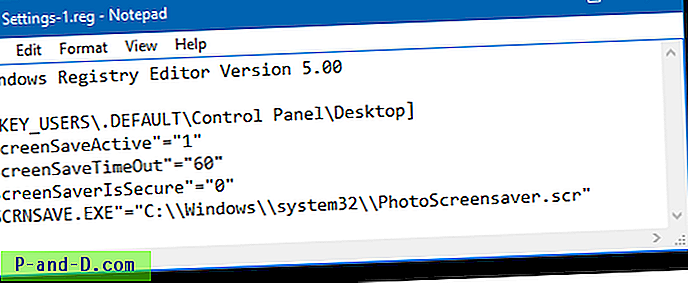
الخطوة 2: تصدير إعدادات شاشة التوقف الخاصة بالصور
بعد ذلك ، استعرض للوصول إلى الفرع التالي في محرر التسجيل وقم بتصدير الفرع إلى ملف REG ، على سبيل المثال Settings-2.reg .
HKEY_CURRENT_USER \ SOFTWARE \ Microsoft \ Windows عارض الصور \ عرض الشرائح \ شاشة التوقف
افتح ملف REG Settings-2.reg باستخدام المفكرة ، واستبدل كل تكرار للسلسلة HKEY_CURRENT_USER بـ HKEY_USERS \ S-1-5-19
ملاحظة المحرر: S-1-5-19 هو SID لحساب الخدمة المحلية ، والذي سيتم بموجبه تشغيل PhotoScreensaver.scr أثناء وجوده في شاشة تسجيل الدخول. لذلك ستحتاج بشكل أساسي إلى إضافة الإعدادات الخاصة بحافظة شاشة الصور في تلك الخلية ، بدلاً من .DEFAULT
خطوة إضافية لنظام التشغيل Windows 7: في نظام التشغيل Windows 7 والإصدارات الأحدث ، لا يتم تخزين مسار مجلد الصور بنص واضح ، ولكن بتنسيق مشفر بقيمة تسمى EncryptedPIDL . الشيء هو ، عندما يتم تصدير موقع التسجيل أعلاه الذي يحتوي على بيانات قيمة EncryptedPIDL الطويلة ، إلى ملف REG ، يتم تنسيق السلسلة بشكل غير صحيح - يضيف فواصل الأسطر التي تحتاج إلى إصلاح. خلاف ذلك ، لا يمكن استيراد قيمة EncryptedPIDL على الإطلاق. يبدو مثل هذا:
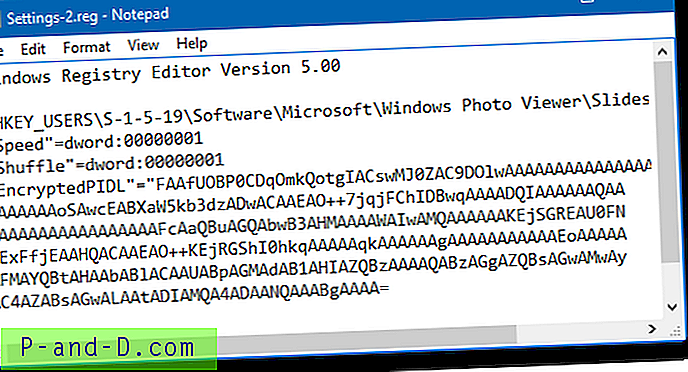
يجب إزالة فواصل الأسطر يدويًا (شكرًا للنصيحة ، مايكل ) حتى تأخذ السلسلة سطرًا واحدًا ... كما هو موضح أدناه. حفظ الملف.

احفظ الملف ( Settings-2.reg). لديك الآن الملفان ( Settings-1.reg و Settings-2.reg ) اللذان يجب دمجهما مع التسجيل. للقيام بذلك ، ما عليك سوى النقر نقرًا مزدوجًا فوق كل ملف REG. يجب أن تنطبق الإعدادات على شاشة تسجيل الدخول. قم بتسجيل الخروج وانتظر لمدة دقيقة (مهلة 60 ثانية مهيأة) وكن على استعداد للاستمتاع بشاشة توقف الصور التي تبدأ!

![[Windows 10] تظهر شاشة تسجيل الدخول مرتين في تحديث Fall Creators](http://p-and-d.com/img/microsoft/817/sign-screen-appears-twice-fall-creators-update.jpg)



